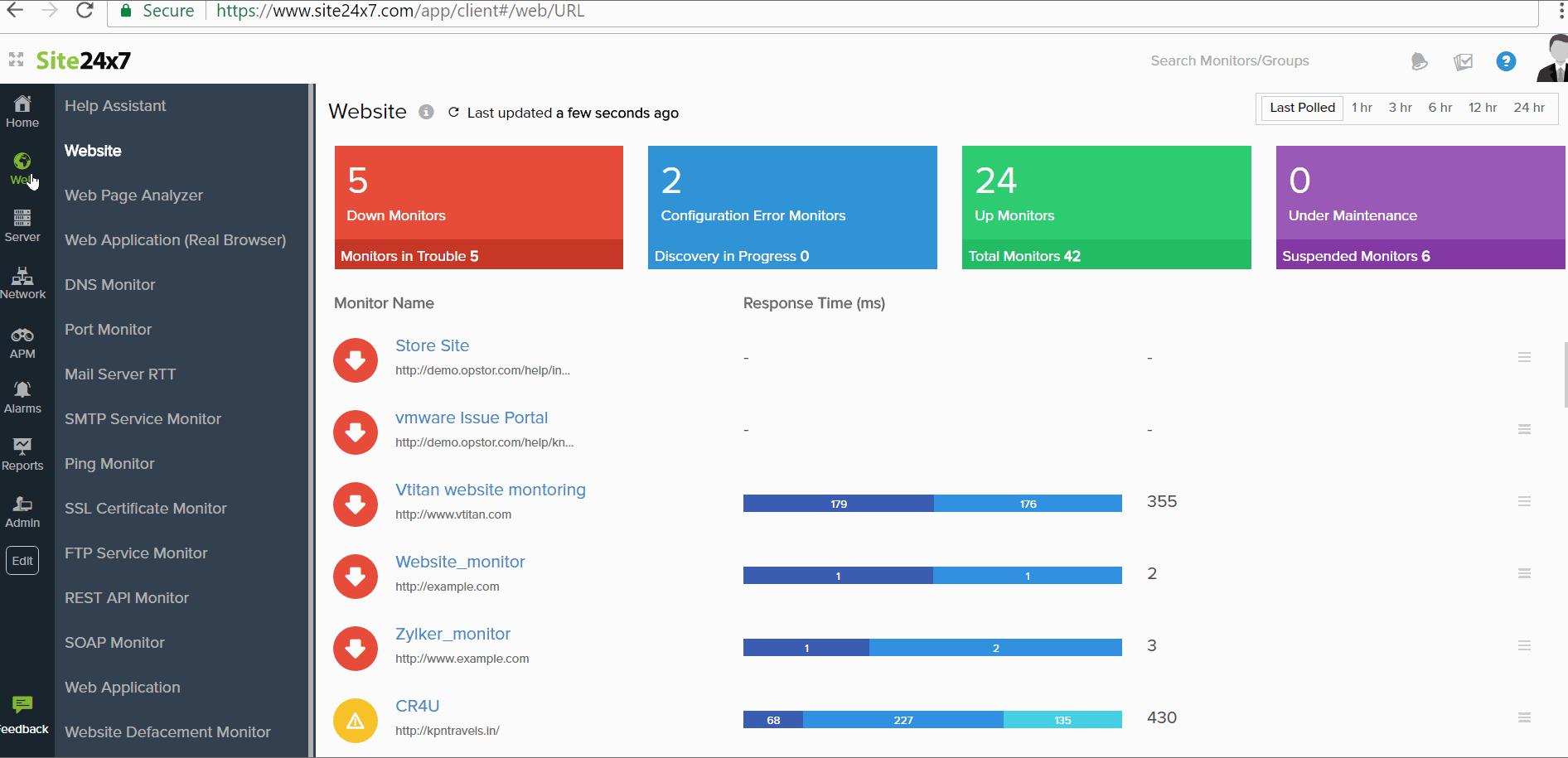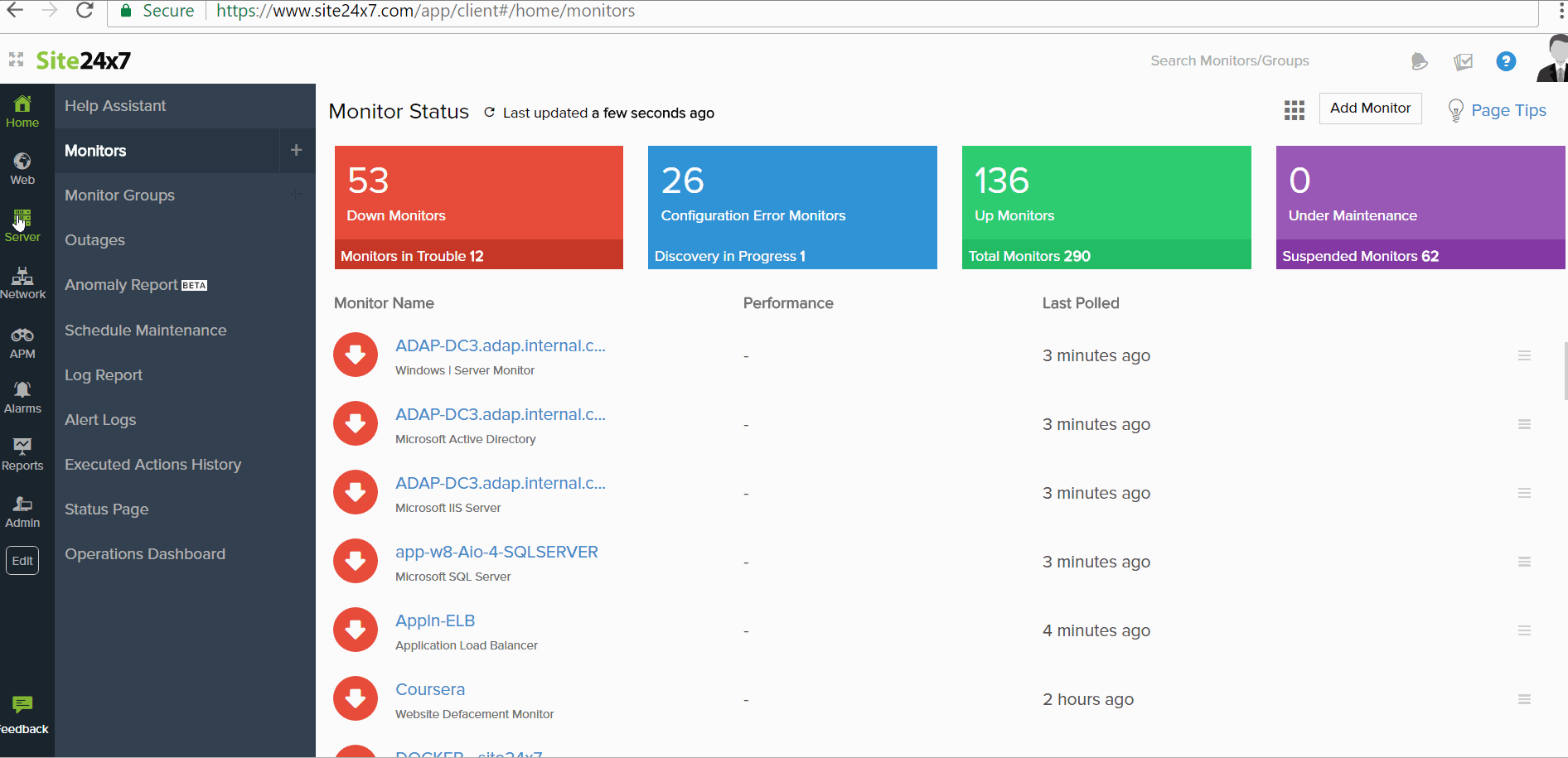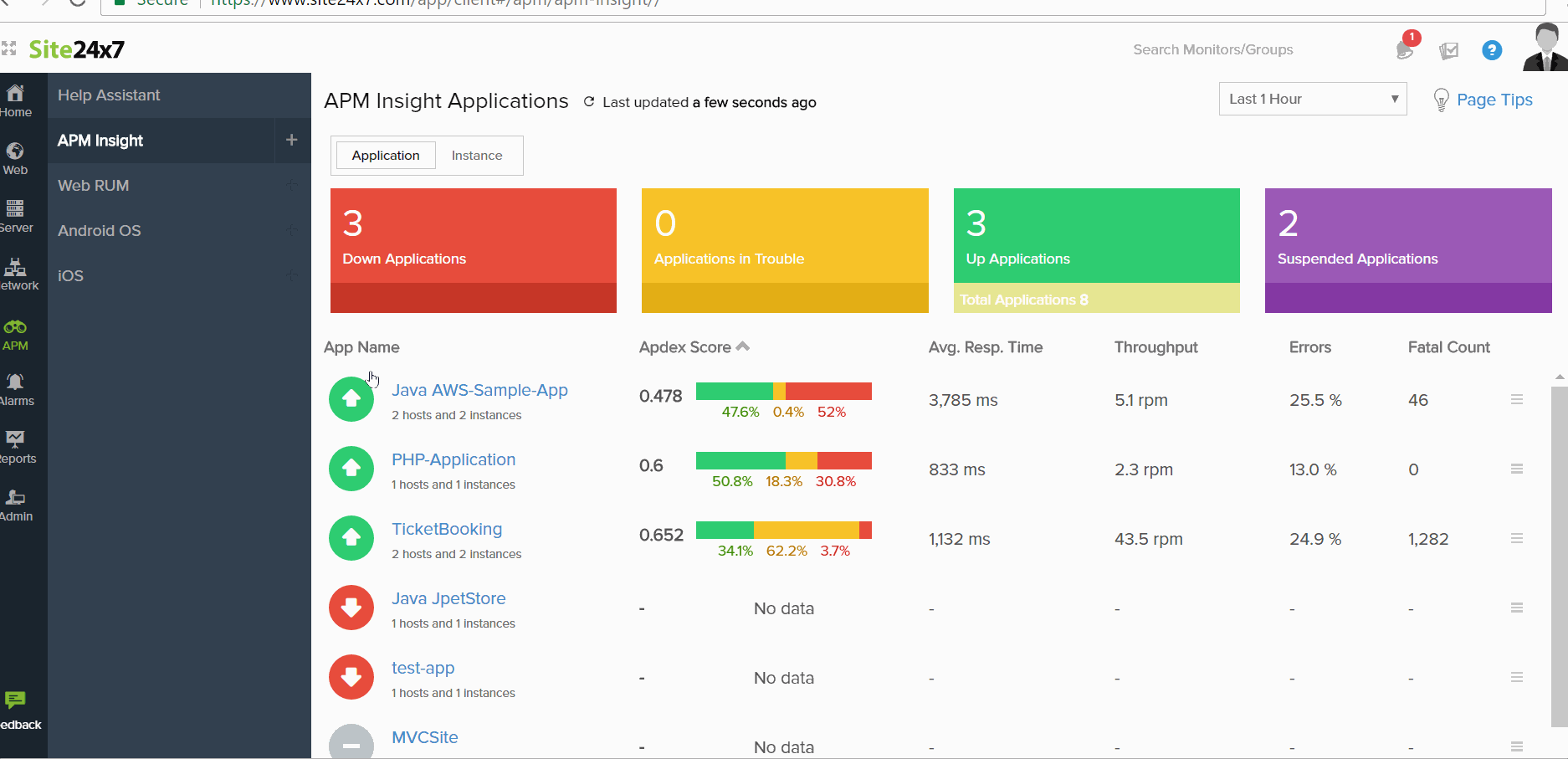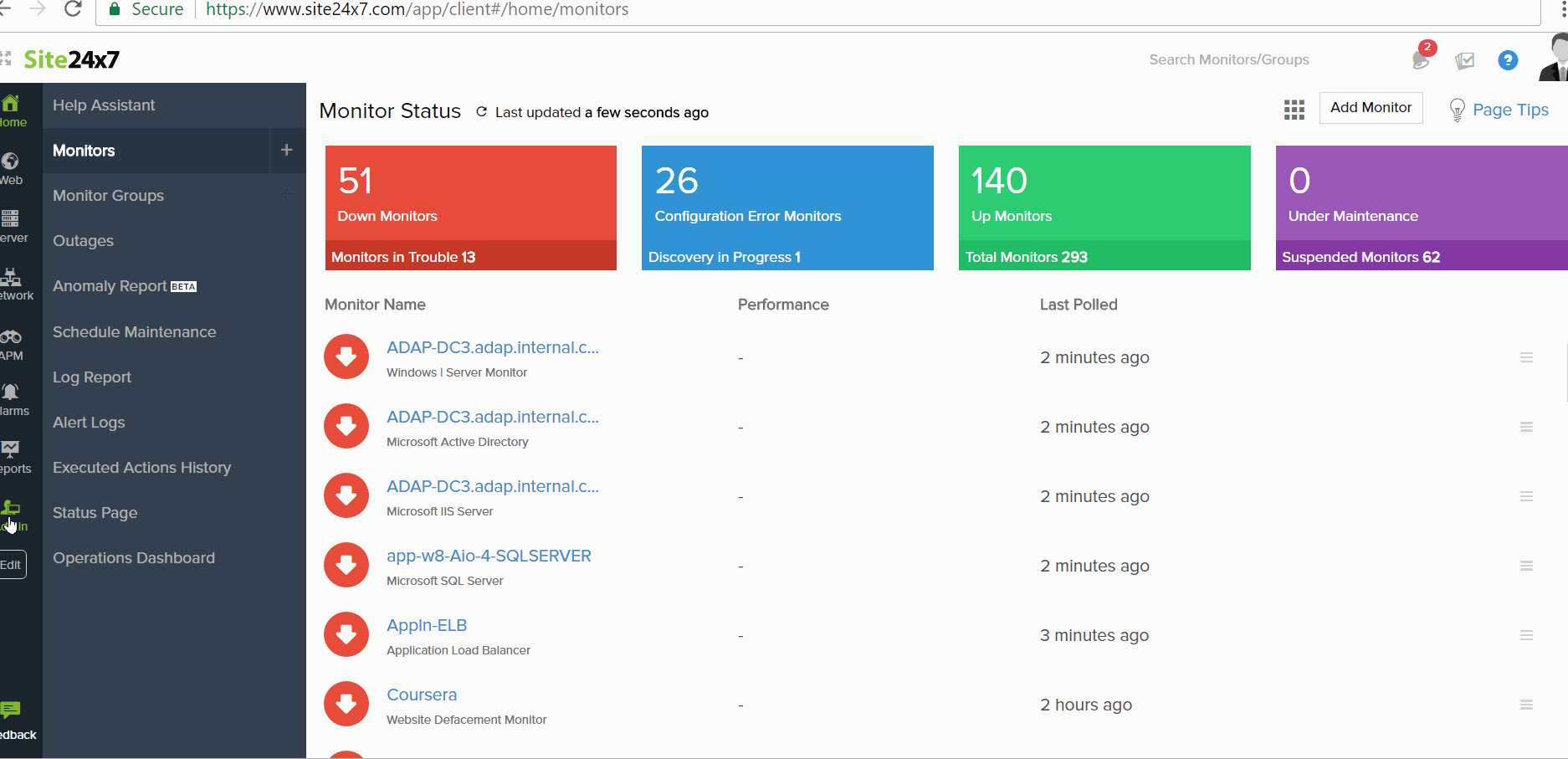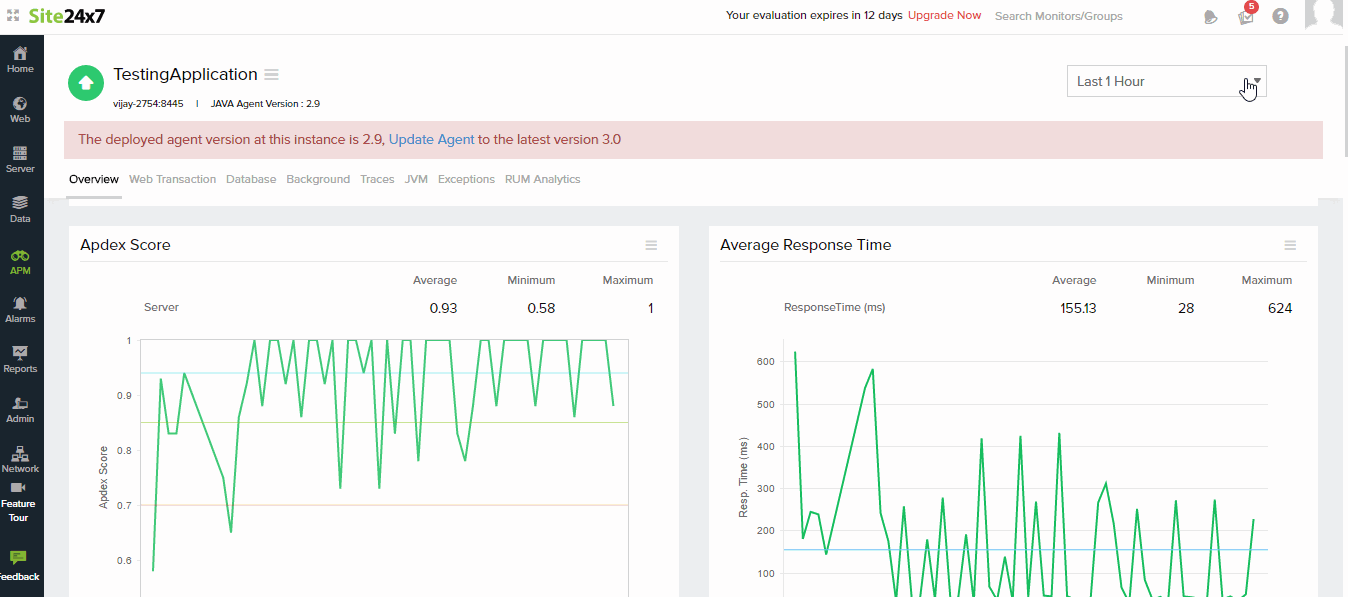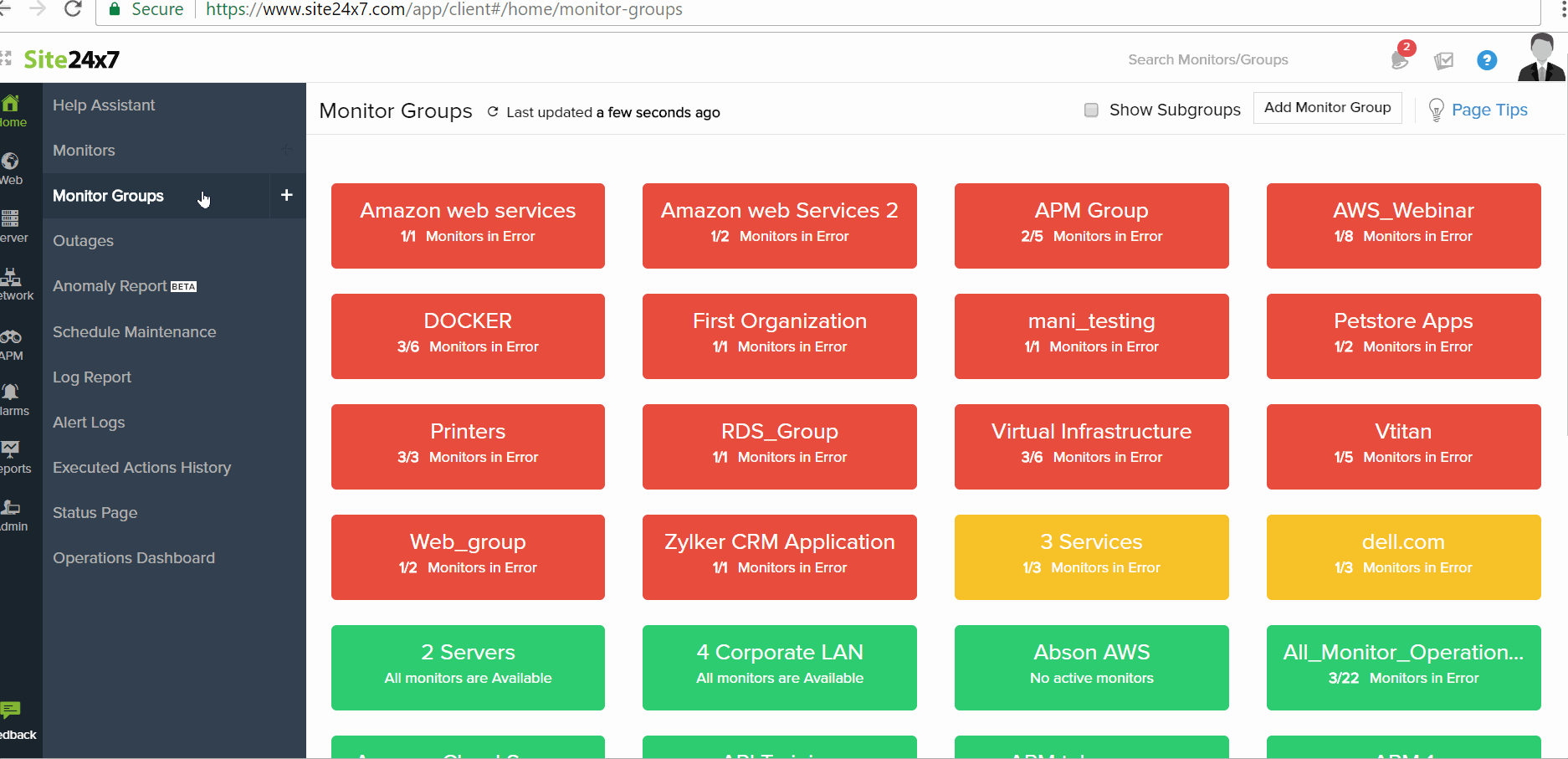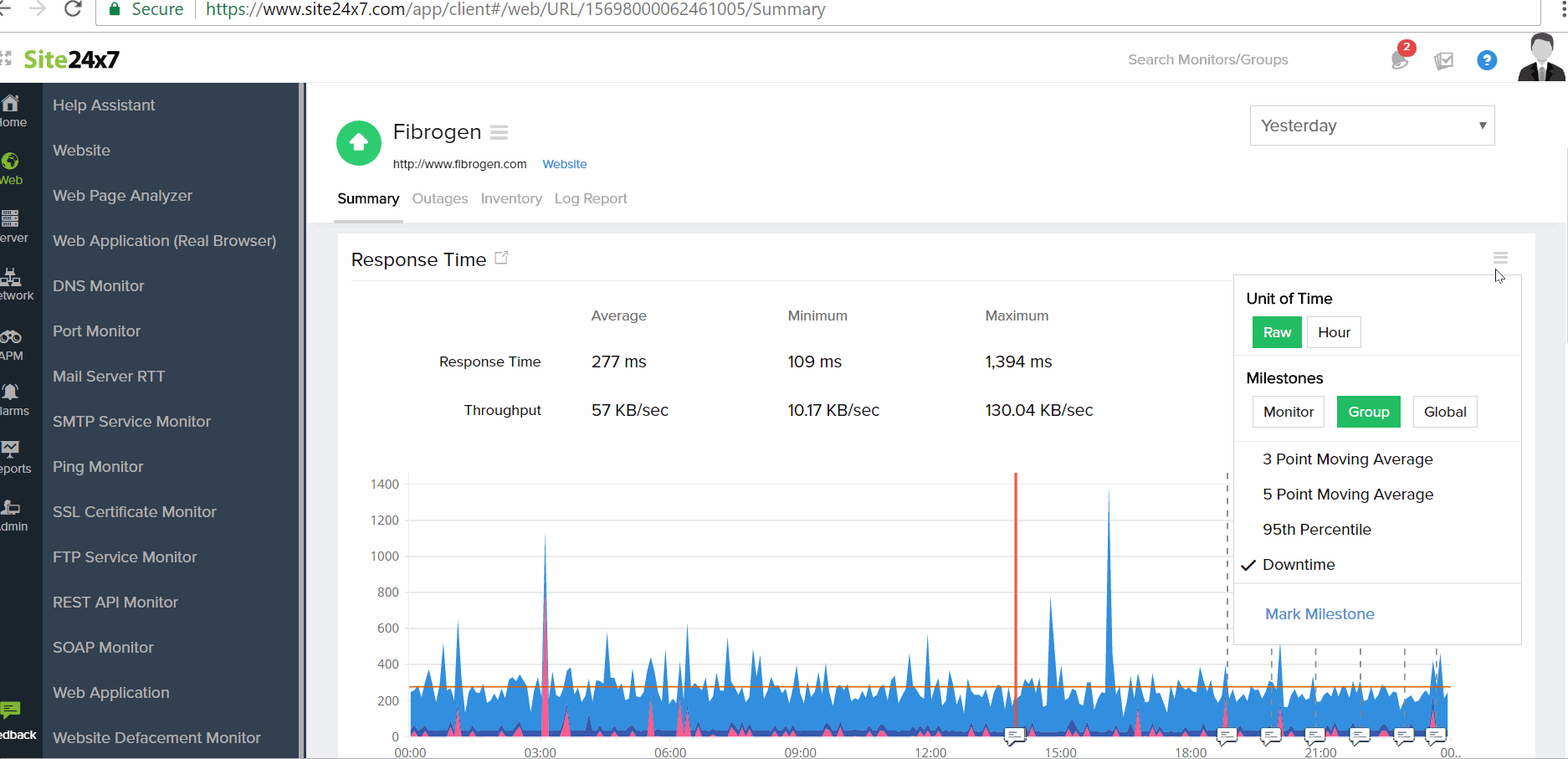マイルストーン マーカー
マイルストーン マーカーは、ビルドの展開、更新、機能拡張、インフラ更新などの、重要イベントを記録するのに有用です。
マイルストーン マーカーでできること:
- インフラ更新をタイムライン上にマーク
- 更新前後のパフォーマンス比較
- 対象期間のマークした更新の表示
マイルストーン マーカーは、Webサイト、サーバー、APM監視それぞれのレベルに作成できます。
表示は、監視、グループ、グローバル(全体)の3段階で可能です。
もくじ:
- マイルストーン マーカーの作成
- マイルストーン マーカーの表示
マイルストーン マーカーを監視レベルで作成するには
マイルストーン マーカーは、Webサイト、サーバー、APM監視それぞれのレベルに作成できます。
それぞれの監視にマーカーを作成するには、次の指示を確認ください。
Webサイト監視にマーカーを作成する:
1. Site24x7アカウントにログインしてください。
2. Site24x7コントロール パネル> Web > アプリケーション監視 > 応答時間のグラフと移動。
3. ハンバーガー アイコン(≡マーク)にマウスカーソルをあて、マイルストーンをマークするをクリックしてください。
4. 時刻、日付、マーカーへのメモを入れ、保存をクリック。
サーバー監視にマーカーを作成する:
1. Site24x7アカウントにログインしてください。
2. Site24x7コントロール パネル > サーバー > サーバー監視 > CPU利用状況 と移動してください。
3. 右側のハンバーガー アイコン(≡マーク)にマウスカーソルをあて、マイルストーンをマークするをクリックしてください。
4. 時刻、日付、マーカーへのメモを入れ、保存をクリック。
APMにマーカーを作成する:
1. Site24x7アカウントにログインしてください。
2. Site24x7コントロール パネル > APM > アプリケーション監視と移動します。
3. アプリケーション名近くのハンバーガー アイコン(≡マーク)にマウスカーソルをあて、マイルストーン マーカーの作成をクリックします。
4. 時刻、日付、マーカーへのメモを入れ、保存をクリック。
5. マーカーは、平均応答時間、ブラウザー応答時間、Apdexスコア、スループットの各セクションに表示されます。
1. 選択期間について、それぞれのマイルストーンが表示されます。
2. マーカーを表す線にマウスカーソルをあてると、マイルストーンの情報が提示されます。
マイルストーン マーカーをグループ レベルで作成する
マイルストーン マーカーは監視グループむけには作成できません。
マイルストーン マーカーをグローバル レベルで作成する
マイルストーン マーカーは特定の監視に設定しない場合、グローバルなマーカーとなります。
グローバルなマーカーを作るには:
1. Site24x7アカウントにログインしてください。
2. 管理 > マイルストーン > マイルストーンをマークする と移動します。
3. 期間、マイルストーンの名称、必要であればメモを指定し、「保存」をクリックしてください
マイルストーン マーカーの表示
マイルストーン マーカーは、監視、グループ、グローバルの3つの視点から表示できます。
監視ビュー:
マイルストーン マーカーを、1つの監視のタイムラインに追加すると、パフォーマンス グラフ近くの監視詳細ページで表示されるようになります。
グループ ビュー:
複数監視の関連グループに設定されているマイルストーン マーカーが、表示されます。
たとえば、A、B、C、D、Eの5つの監視があるものとします。
監視A、B、Cは1グループXをなし、監視C、D、Eは別グループYをなしています。
グループ ビューでは、グループ内の監視に関連するすべてのマーカーが、当該グループのすべての監視で表示されます。
たとえば、監視Bでは、監視Bだけでなく、A、B、Cのマーカーが表示されます。これは、これらの監視が同じグルプXに入るためです。
監視Dでは、監視Dだけでなく、C、D、Eのマーカーが表示されます(C、D、EはグループYに含まれます)。
監視Cでは、監視A、B、C、D、Eのマーカーを表示します。監視Cは、XとYの双方のグループに含まれるため、双方の監視から、マーカーが表示されることとなります。
グローバル ビュー:
マイルストーン マーカーのうち、どの監視にも関連していないものが、このビューでの表示対象です。あらゆる監視のうち、マイルストーン マーカーと関連しているものから、選別・表示されます。